Windows의 많은 문제는 간단한 수정으로 해결할 수 있지만, 컴퓨터에 문제를 복잡하게 만드는 숨겨진 맬웨어가 있을 때는 어떻게 될까요? 시스템이 맬웨어에 감염되면 몇 가지 징후가 나타날 수 있습니다.
이 글에서는 컴퓨터에 맬웨어 감염이 있을 수 있음을 나타내는 경고 신호를 설명합니다 . 이러한 증상 중 하나라도 공감된다면, 기기에서 포괄적인 맬웨어 방지 검사를 실시하는 것이 좋습니다.
1. 눈에 띄는 둔화

맬웨어 감염의 일반적인 증상은 컴퓨터 성능이 갑자기 떨어지는 것입니다. 느려짐, 잦은 애플리케이션 충돌 또는 사용자 경험을 방해하는 원치 않는 광고의 유입을 경험할 수 있습니다.
예상치 못한 속도 저하를 발견하면 철저한 맬웨어 방지 검사를 실행하는 것이 필수적입니다. 또한 애플리케이션이 열리는 데 걸리는 시간도 주시하십시오. 오래된 드라이버나 동시에 실행되는 리소스 집약적 애플리케이션이 너무 많은 경우와 같은 다른 요인도 컴퓨터 속도를 저하시킬 수 있다는 점을 명심하십시오.
2. 과도한 팝업
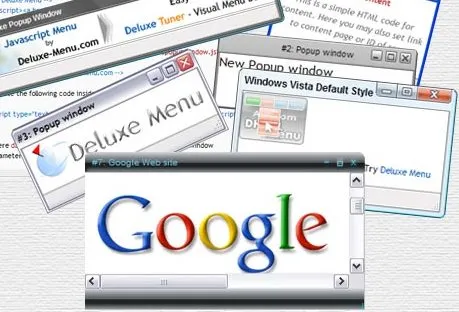
애드웨어와 같은 일부 맬웨어 형태는 사용자에게 광고를 쏟아부을 목적으로 특별히 설계되었습니다. 갑자기 팝업이 폭격을 당하면 시스템이 애드웨어에 감염되었을 가능성이 큽니다.
특이한 브라우저 광고, 변경된 시작 페이지 또는 예기치 않게 열리는 새 탭에 주의하세요. Adwcleaner와 같은 애드웨어 청소 도구를 사용하면 기기에서 숨겨진 애드웨어를 발견하고 제거하는 데 도움이 될 수 있습니다.
3. 잦은 충돌
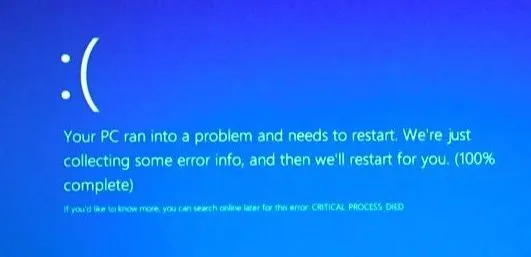
맬웨어는 Windows 레지스트리를 포함한 중요한 시스템 파일을 조작하여 문제가 있는 충돌과 악명 높은 블루 스크린 오브 데스(BSOD)를 초래할 수 있습니다. 이 화면은 종종 오류 메시지를 표시하며, 추가 진단을 위해 온라인에서 조사할 수 있습니다.
최근에 BSOD 오류가 더 많이 발생한다면 포괄적인 바이러스 백신이나 맬웨어 방지 검사를 수행하는 것이 중요합니다.
4. 비정상적인 하드 드라이브 활동
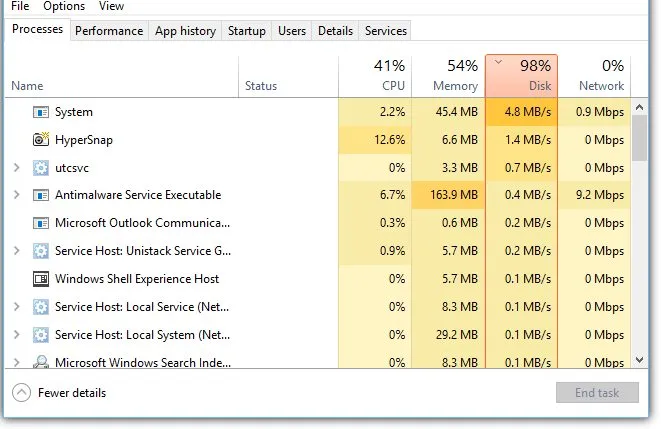
하드 드라이브 활동이 크게 증가하는 것은 맬웨어 존재의 또 다른 징후일 수 있습니다. 하드 디스크 활동이 지속적으로 70% 또는 100%로 급증하는 경우 우려해야 합니다.
작업 관리자를 열어 RAM과 하드 디스크 사용량을 모니터링하세요. 이 수치가 약 80%로 상승하면 전체 맬웨어 방지 검사를 실행하는 것이 좋습니다.
5. 네트워크 사용량 증가
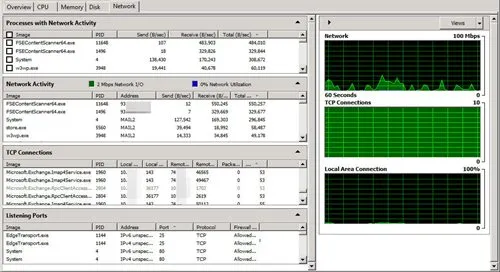
때로는 웹을 활발하게 탐색하지 않을 때에도 네트워크 활동이 발생할 수 있습니다. 작업 관리자에 표시된 네트워크 사용량이 보이면 시스템 업데이트와 같은 합법적인 활동과 일치하는지 확인하십시오.
알 수 없는 프로세스와 연결된 네트워크 활동을 발견하면 해당 프로세스를 중단하고 맬웨어 정리를 수행하는 것이 필수적입니다. 다음 질문을 스스로에게 던져보세요.
- 지속적인 Windows 업데이트가 있나요?
- 현재 데이터를 다운로드하거나 업로드하는 애플리케이션이 있나요?
- 실행 중인 애플리케이션에 대한 업데이트가 있나요?
- 아직 진행 중인 대용량 다운로드를 잊어버리셨나요?
이 모든 질문에 ‘아니요’라고 답한다면 해당 트래픽의 출처를 자세히 조사해야 할 수도 있습니다.
- GlassWire , Little Snitch, Wireshark 와 같은 도구를 활용하여 네트워크를 모니터링하세요.
- 신뢰할 수 있는 바이러스 백신 프로그램으로 맬웨어 검사를 실행하세요.
- 금융 악성 프로그램이 의심되는 경우 고급 위협에 대처하기 위해 설계된 특수 보안 제품군에 투자하세요.
6. 비정상적인 브라우저 동작
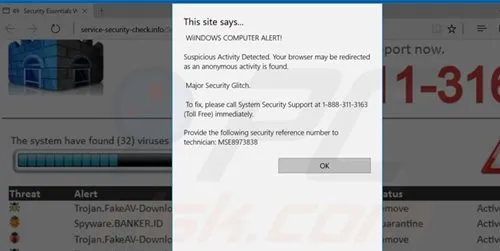
홈페이지가 동의 없이 변경된 것을 알아차렸나요? 익숙하지 않은 툴바가 예기치 않게 나타났나요? 아니면 좋아하는 웹사이트를 클릭하면 익숙하지 않은 주소로 리디렉션되는 것을 발견했나요?
그렇다면 보안 소프트웨어를 사용하여 즉시 전체 검사를 실행하세요. 이러한 동작은 잠재적인 맬웨어나 애드웨어 문제의 신호입니다.
7. 바이러스 백신 소프트웨어 비활성화
특정 맬웨어 유형은 바이러스 백신 보호를 비활성화하도록 설계되었습니다. 이는 시스템을 추가 위협으로부터 보호하지 못하기 때문에 상당한 위험을 초래합니다.
자신을 보호하려면 보안 소프트웨어를 항상 업데이트하세요. 최신 바이러스 백신 솔루션은 이러한 번거로운 맬웨어 변종을 능숙하게 인식하고 대응할 수 있습니다.
8. 신비한 링크를 받는 친구들

친구가 여러분의 온라인 계정에서 예상치 못한 링크를 받았다고 알려주면 여러분의 시스템이 손상되었다는 강력한 신호일 수 있습니다.
일부 맬웨어는 소셜 미디어와 이메일 통신을 통해 퍼지는 데 능숙합니다. 소셜 미디어 설정을 확인하고 익숙하지 않은 애플리케이션을 검사하세요. 필요에 따라 권한을 취소하고 비밀번호를 즉시 변경하세요.
9. 제어판에 접근할 수 없음
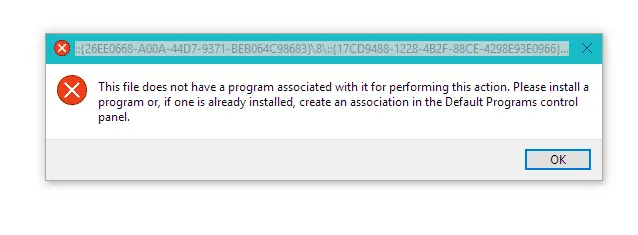
제어판은 소프트웨어 관리 및 제거에 필수적입니다. 최근 소프트웨어 설치 후 액세스할 수 없는 경우, 제어를 제한하려는 맬웨어일 수 있습니다.
이를 해결하려면 안전 모드로 시스템을 재부팅하고 문제가 있는 소프트웨어를 수동으로 제거하세요. Rescue USB를 사용하면 감염을 제거하는 데 도움이 될 수도 있습니다.
10. 알 수 없는 바로가기의 등장
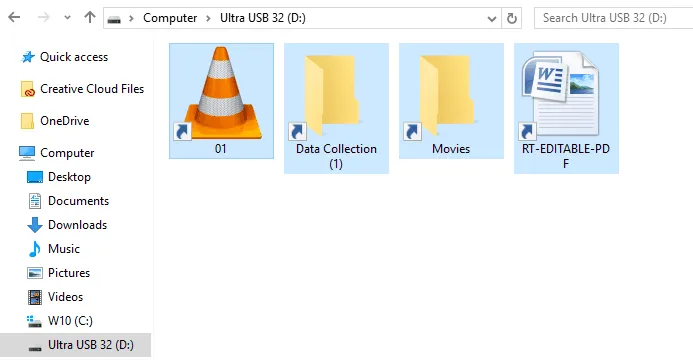
USB 드라이브나 데스크톱에서 익숙하지 않은 바로가기 파일을 보는 것은 맬웨어 감염을 의미할 수 있습니다. 이러한 악성 바로가기는 잠재적으로 기기의 민감한 데이터를 손상시킬 수 있습니다.
이러한 바로가기 바이러스를 제거하려면 신뢰할 수 있는 보안 애플리케이션을 사용하여 컴퓨터를 검사하는 것이 중요합니다. 또한 시스템에서 이러한 유해한 파일을 제거하는 방법에 대한 자세한 지침을 제공합니다.
다음은 컴퓨터가 맬웨어에 감염되었을 수 있는 몇 가지 지표입니다. 이 가이드가 도움이 되었기를 바랍니다. 친구들과 공유해 주시고, 이 주제와 관련된 질문이 있으면 댓글을 남겨 주세요.
답글 남기기